17 moduri de a transcrie videoclipurile în text
Publicat: 2022-02-13Doriți să transcrieți videoclipuri ? Iată câteva modalități rapide de a genera o transcriere a videoclipului dvs. Vom discuta despre transcripții manuale, gratuite online și automate.
Mai multe studii demonstrează că paginile web de comerț electronic și videoclipurile cu transcriere generează mai multe venituri. Același lucru este valabil și în cazul videoclipurilor YouTube cu subtitrări. Traficul de căutare crește și în videoclipurile cu transcrieri. Aceasta înseamnă doar că adăugarea de transcrieri la videoclipuri, în special la cele pe care le utilizați pentru campanii de marketing, crește traficul web și veniturile. Acest lucru se datorează și faptului că videoclipurile cu transcrieri sunt distribuite mai mult. De asemenea, mai mulți oameni urmăresc videoclipuri cu transcrieri.
Transcrierea video există de ceva timp, dar diferitele sale aplicații și modul de a genera venituri din proces sunt mai recente.
- CITEȘTE MAI MULT – 7 cele mai bune site-uri web gratuite de editor video online de pe internet
- Ce este Zoom? Instrument de videoconferință ușor de utilizat și cu funcții complete pentru a configura întâlniri online, cursuri, seminarii web, formare...
Cuprins
Cum să transcrieți videoclipuri
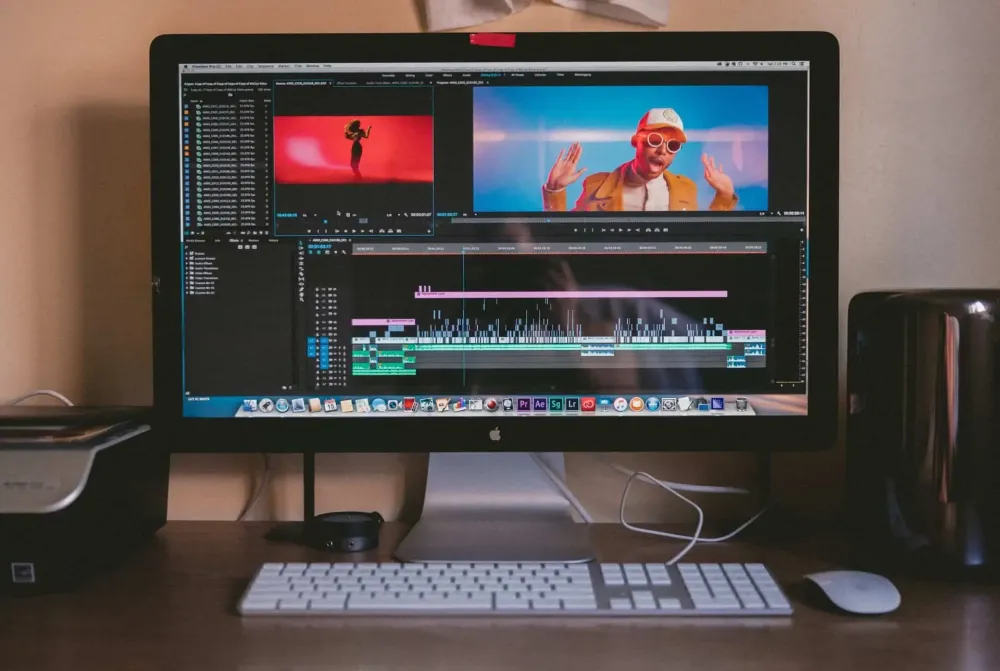
Există mai multe moduri de a transcrie videoclipuri. Metodele depind de priceperea transcritorului și de scopul transcrierii video. Mai multe instrumente sunt disponibile astăzi pentru a converti materialele înregistrate în forme scrise.
1. Transcriere video manuală sau făcută de tine
Puteți face transcrierea video manual dacă aveți nevoie de un text scris al audio. Aceasta înseamnă că nu veți folosi niciun software de transcriere. În schimb, tastați sau scrieți ceea ce auziți. Poate fi laborios, deoarece va trebui să derulați înapoi și să întrerupeți redarea pentru a obține tot ce se spune. Cu toate acestea, acuratețea transcripției va fi destul de mare.
2. Servicii automate de transcriere video
Tutorial video
Am furnizat acest articol sub forma unui tutorial video pentru confortul cititorului nostru. Dacă sunteți interesat să citiți, săriți peste videoclipul acum și vizionați-l după finalizarea citirii acestui articol.
Această metodă este mai rapidă. Cu transcrierea automată, conversia conținutului video folosește un program care creează automat o versiune text electronică a sunetului înregistrat. Ca rezultat, timpul de finalizare a transcripției video automate este mai rapid. Dar s-ar putea să nu se potrivească scopului dvs., deoarece rata de acuratețe a transcripției video automate fără intervenția umană este de la 75 la 85 la sută.
Numele automat de transcriere video o definește ca un proces automat. Acest lucru funcționează cu acuratețe cu programul de calculator și cu inteligența artificială (AI). Procesul implicat în acest tip de transcriere este foarte simplu, deoarece nu implică operații manuale. Această transcriere video automată oprește, de asemenea, erorile care pot apărea în transcrierea manuală și produce rezultatul transcris îmbunătățit.
Există o mulțime de servicii și aplicații pentru a servi transcrierea video automată. Iată lista celor mai bune servicii automate de transcriere video.
2.1 Vidra
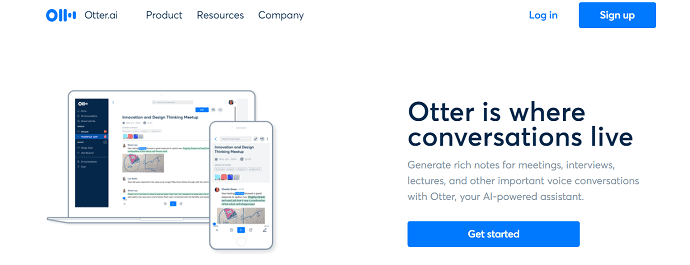
Otter este o opțiune pentru cei care caută cea mai bună aplicație de înregistrare audio și transcriptor online. Aceasta este o aplicație de transcriere în timp real. Are tehnologie de identificare a vorbitorului și vă permite să accesați o varietate de instrumente de editare pentru a îmbunătăți calitatea transcrierii. Vă oferă să transcrieți conținutul de 600 de ore pe o versiune gratuită. Pentru mai multe ore, trebuie să achiziționați un abonament în funcție de orele și funcțiile pe care doriți să le accesați. Oferă acces la încărcarea sunetului preînregistrat din diverse surse, cum ar fi dropbox și, de asemenea, acceptă importuri și exporturi în bloc. Deoarece aceasta este o aplicație de transcriere în timp real, acceptă capturarea de note live în întâlnirile cu zoom și această opțiune este disponibilă în planul de abonament pentru echipă.
Caracteristici cheie
- 600 de ore de transcriere gratuită pe lună
- Software de transcriere în timp real
- Permite captarea notelor live de la întâlniri cu zoom
Prețuri
Otter este disponibil în două planuri diferite, cum ar fi Individ, Organizație și Echipă . În plus, planul individual este împărțit în Basic (gratuit) și Pro. Planul de organizare și echipă este împărțit în Business și Enterprise. Prețurile tuturor planurilor sunt afișate în captura de ecran de mai jos.
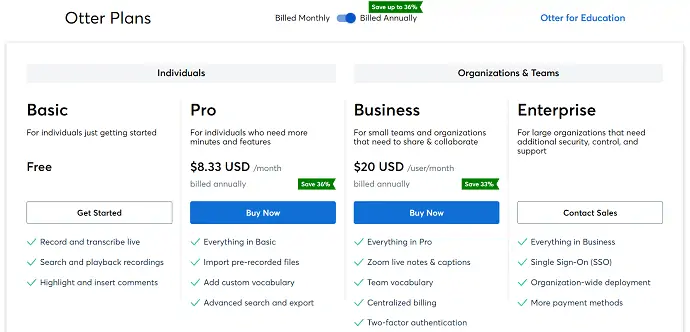
Cum să transcrieți videoclipuri folosind Otter

În această secțiune, vă voi arăta pașii implicați în transcrierea videoclipurilor folosind Otter.
Timp total: 5 minute
PASUL-1: Vizitați Otter
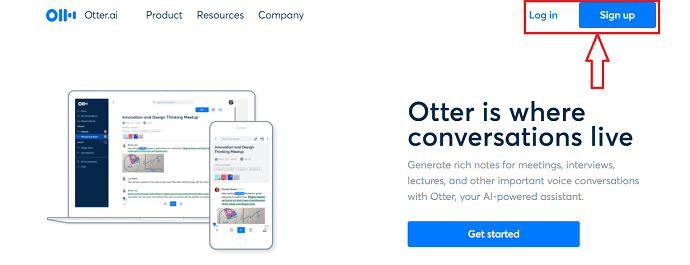
În primul rând, vizitați site-ul oficial al Vidrei și acolo veți găsi două opțiuni ca Conectare și Înregistrare . Faceți clic pe „Conectați-vă” , dacă aveți un cont în Otter. Sau dacă sunteți un utilizator nou, faceți clic pe opțiunea „Înscriere” .
PASUL-2: Înscrieți-vă/Conectați-vă la Otter
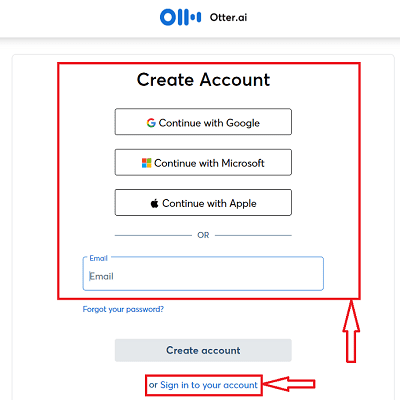
Conform opțiunii selectate la pasul anterior, ești redirecționat către o altă pagină. Dacă ați ales opțiunea de înregistrare, vi se cere să creați un cont utilizând Conturile Google, Microsoft și Apple. Sau, dacă sunteți un utilizator vechi, trebuie doar să vă conectați furnizând datele de conectare .
PASUL-3: Interfață
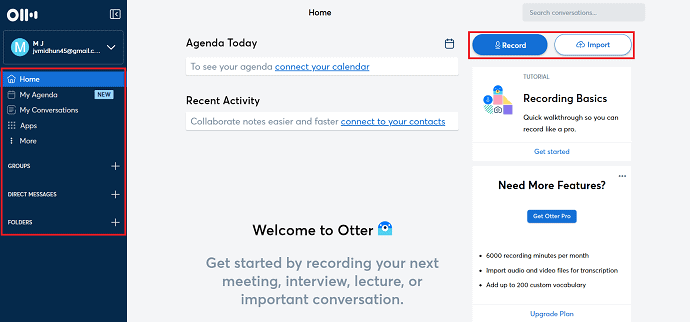
După conectarea la Otter, veți găsi interfața așa cum se arată în captura de ecran. În partea stângă, opțiuni precum Acasă, Agenda mea, Conversațiile mele, Aplicații, Grupuri, Mesaje directe și Dosare . În timp ce în partea dreaptă, oferă opțiuni de înregistrare și importare pentru a transcrie videoclipuri.
PASUL-4: Import video/audio
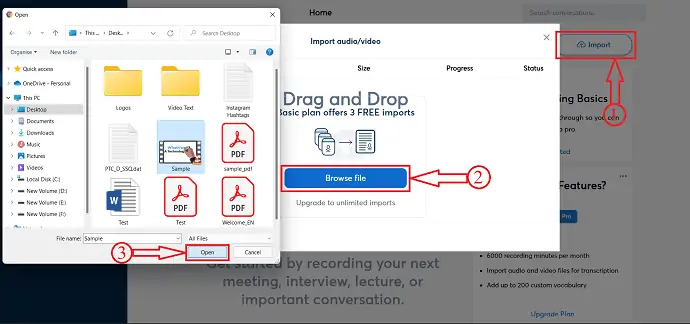
Faceți clic pe opțiunea „Import” pentru a importa fișierul video/audio de transcris. Va apărea o fereastră și acolo faceți clic pe opțiunea „Răsfoiți” . Apoi va apărea o fereastră și din acea fereastră alegeți fișierul Video/Audio de transcris. Mai târziu faceți clic pe „Deschidere” .
PASUL-5: Starea importului
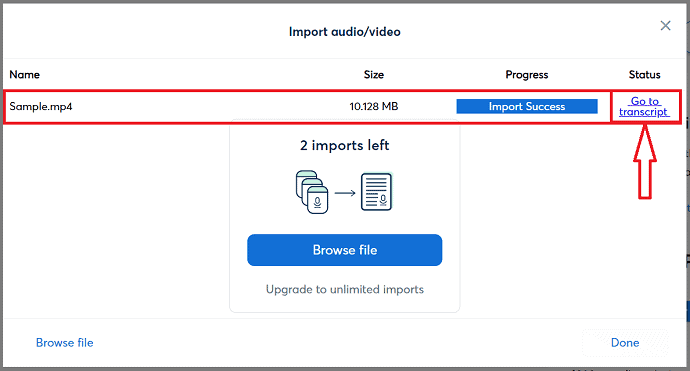
După alegerea fișierului, acesta începe importul și starea se va vedea pe o fereastră. După finalizarea importului, veți găsi progresul ca Import succes și în secțiunea de stare, ca Accesați transcriere . Faceți clic pe opțiunea „Mergeți la transcriere” .
PASUL-6: Ieșire

Durează ceva timp, în funcție de dimensiunea videoclipului și vă oferă textul transcris așa cum se arată în captură de ecran. De asemenea, puteți reda fișierul importat și în funcție de audio, textul transcris va fi evidențiat.
PASUL-7: Opțiuni de editare și export
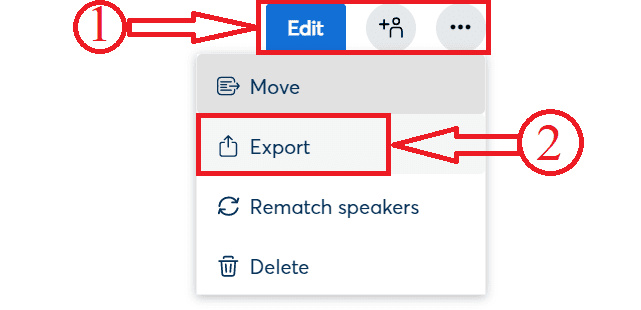
De asemenea, puteți face clic pe opțiunea „Editare” din partea dreaptă pentru a modifica rezultatul. Faceți clic pe „trei puncte” situate în partea dreaptă a ferestrei și apoi se va deschide un meniu derulant. Faceți clic pe opțiunea „Export” .
PASUL-8: Criterii de export
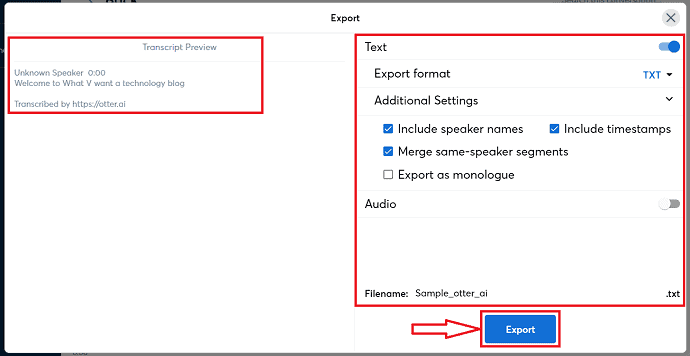
După ce faceți clic pe opțiunea Export, va apărea o fereastră. Acolo, veți găsi o mulțime de opțiuni, așa cum se arată în captura de ecran. Modificați aceste opțiuni dacă este necesar. Mai târziu faceți clic pe opțiunea „Export” și alegeți destinația de pe computer.
Livra:
- Vidra,
- Video
2.2 Happy Scribe: Transcriere audio și subtitrări video
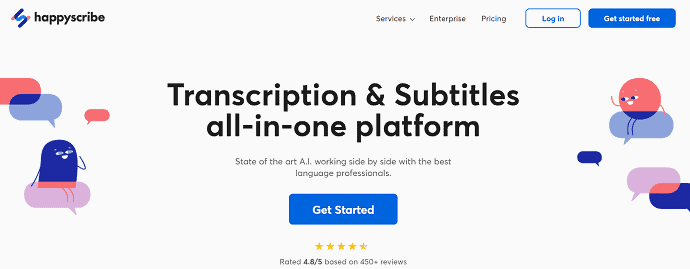
Happy Scribe este un serviciu de transcriere bazat pe web care vă permite să vă transformați videoclipurile și audio-urile în format text. De asemenea, puteți adăuga subtitrări videoclipurilor dvs. Acesta este cel mai folosit serviciu de podcasteri, cercetători pentru a menține o eficiență mai bună în transcriere. Funcționează destul de rapid și precis și transcrie în mai puțin de 20 de minute. Are o funcție de recunoaștere a vorbirii care face ca aplicația să înceapă un nou paragraf ori de câte ori identifică schimbarea vorbitorului. Cu cei mai buni profesioniști în limbi străine, Happy Scribe oferă rezultate eficiente utilizatorilor săi. Acceptă mai mult de 119 limbi cu o acuratețe remarcabilă. În plus, acceptă exportul fișierului transcris în toate formatele de fișier text utilizate în mod obișnuit.
Caracteristici cheie
- Suporta fișiere de orice dimensiune și lungime
- Traducere automată
- Importați fișiere de pe alte platforme
- Spații de lucru pentru colaborare
- API-uri și integrare
- Securitate și confidențialitate
Planuri și prețuri
HappyScribe este disponibil în două planuri, unul este serviciu automat, iar celălalt este serviciu manual. Prețurile ambelor servicii sunt afișate în captura de ecran de mai jos.
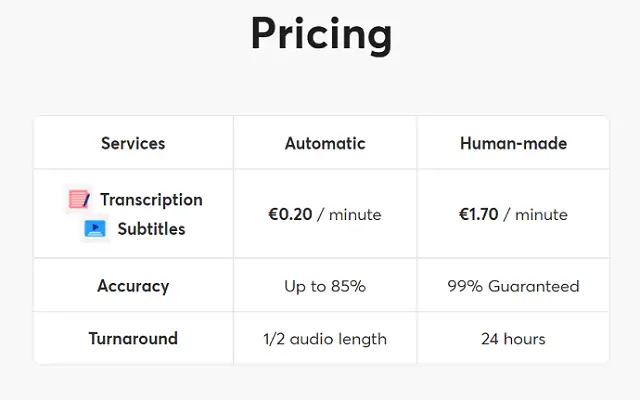
- CITIȚI MAI MULT – Cum să inscripționați gratuit mp3 pe un CD audio
- CyberLink director suite: software complet de editare video, audio și foto
2.3 Trint
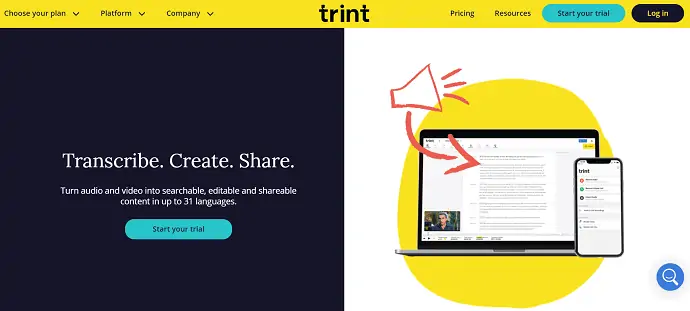
Trint este unul dintre cele mai bune și mai utilizate servicii automate de transcriere video. Aceasta este o aplicație web și compatibilă cu iOS. Oferă transcrierea lor în mai mult de 31 de limbi. Vă ajută să transcrieți conținut video și audio în conținut editabil și care poate fi partajat. Utilizează cei mai noi algoritmi și tehnologie AI pentru a face magia transformării discursului în text. Trint vă permite să editați textul de ieșire și, de asemenea, să adăugați acel fișier text ca subtitrări la videoclipurile dvs. De asemenea, vă oferă un editor de text pentru a îmbunătăți calitatea textului transcris.
Trint oferă cele mai bune și avansate funcții și acestea pot varia în funcție de planul pe care îl alegeți. Este disponibil în trei planuri principale, cum ar fi Individual, Team și Enterprise.
Repere
- AI/învățare automată
- Instrumente de colaborare
- Multi-limbi
- Procesarea limbajului natural
- Căutare/Filtrare
Planuri și prețuri
Trinet este disponibil în 5 pachete diferite și fiecare plan oferă o probă gratuită pentru o durată limitată. Prețurile tuturor celor 5 pachete sunt furnizate în captura de ecran de mai jos.
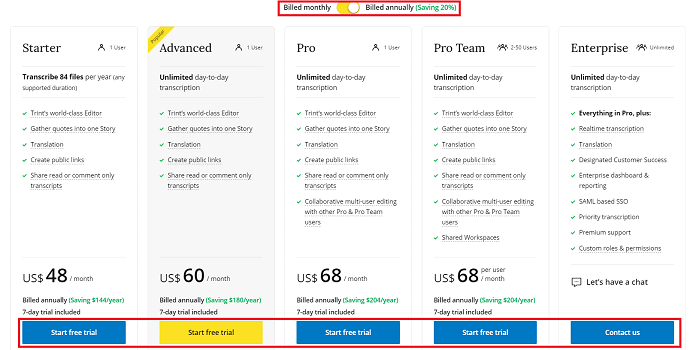
2.4 Sonix
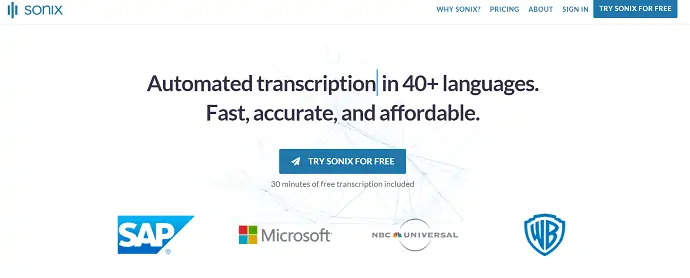
Sonix este cel mai bun software de transcriere automatizat care folosește tehnologie AI de ultimă oră. Acesta este unul dintre software-urile de transcriere economice. Aceasta oferă rezultate rapide și precise transcriptate în peste 40 de limbi. De asemenea, poți folosi 30 de minute de transcriere de probă gratuită, iar ulterior poți alege un plan în funcție de nevoile tale. Acesta generează automat fișierul de subtitrări pentru videoclipurile dvs. și puteți partaja cu ușurință de acolo. Are un flux de lucru integrat cu aplicații importante de videoconferință, cum ar fi zoom și software de editare video precum Adobe Premiere Pro. Pentru protecția informațiilor sensibile ale utilizatorilor, folosește protecție de clasă mondială.
Repere
- Peste 40 de limbi
- Editor de transcriere în browser
- Etichetarea difuzorului
- Integrari cu Adobe Premiere Pro, Final Cut Pro X
- Media Player încorporat
Planuri și prețuri
Sonix își oferă serviciile în 3 abonamente. Cum ar fi Standard, Premium și Enterprise . Prețurile tuturor celor trei abonamente sunt afișate în captura de ecran de mai jos.
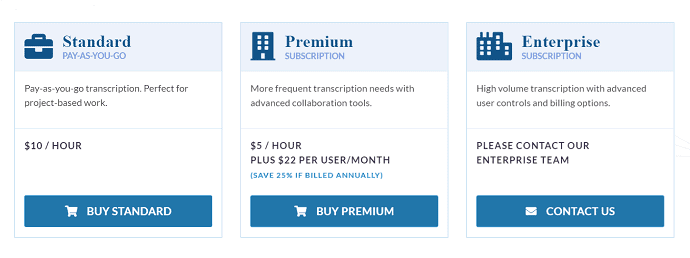
2,5 Temi
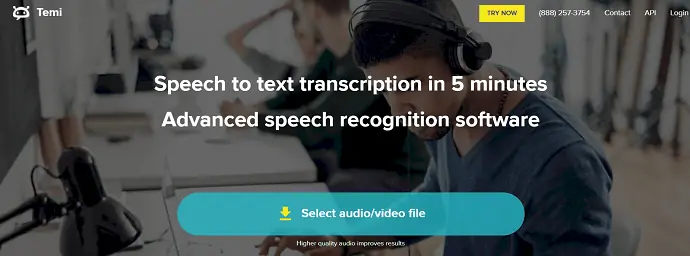
Temi este un software avansat de recunoaștere a textului care vă permite să transcrieți sunetul în text într-un timp scurt. Acesta vine cu o interfață simplă. Este compatibil cu Android, iOS și este disponibil și într-o aplicație web. Acest lucru este cel mai bun pentru intervievatori, conținut video și conferințe de presă. Acesta generează textul din audio și din nou puteți șlefui rezultatul cu editorul încorporat. De cele mai multe ori, calitatea transcrierii depinde de calitatea sunetului înregistrat. Deci, trebuie să mențineți mai puțin zgomot și perturbări în timpul înregistrării.
Caracteristici cheie
- Algoritm propriu
- Instrument simplu de editare
- Examinați și editați
- Marcaje temporale personalizate
- Identificarea vorbitorului
- Exportați transcrierea în mai multe formate
Prețuri
Temi oferă serviciile sale de transcriere gratuit pentru o singură dată, iar ulterior percepe 0,25 USD/minut.
3. Transcriere în timp real
Transcrierea în timp real este procesul de conversie a videoclipului în formate text într-o fracțiune de secunde. Uneori, transcrierea în timp real este numită și „Intrare rapidă a datelor” . Cu alte cuvinte, poate fi explicat ca tastarea imediată a unei transcriere a discursului live. Un stenograf de curte este cel mai bun exemplu de transcriptor în timp real.
Dacă doriți să obțineți cea mai mare acuratețe, alegeți un serviciu de transcriere în timp real, unde puteți obține o acuratețe de până la 99%. Vă puteți asigura că participanții dvs. vor înțelege prelegeri în persoană și virtuale, evenimente live, întâlniri și conferințe cu un astfel de serviciu. Pe lângă legendele de pe ecran, puteți obține rapid transcripțiile. Transcrierea în timp real folosește instrumente avansate de transcriere și abilitățile corectorilor umani pentru a obține cea mai înaltă acuratețe și pentru a îndeplini standardele Americans with Disabilities Act.
- CITIȚI MAI MULT – Cum să inscripționați muzică iTunes pe CD pentru a crea CD audio?
- 5 moduri simple de a descărca audio de pe videoclipuri YouTube
4. Aplicații de transcriere pentru smartphone și PC
Tutorial video
Am furnizat acest articol sub forma unui tutorial video pentru confortul cititorului nostru. Dacă sunteți interesat să citiți, săriți peste videoclipul acum și vizionați-l după finalizarea citirii acestui articol.
Pentru smartphone-uri, puteți descărca aplicații de transcriere pentru mobil din magazinele Android și Apple. Aplicațiile sunt potrivite pentru persoanele aflate în mișcare și au întâlniri și interviuri față în față. Este posibil ca aplicațiile să nu fie la fel de precise ca cele ale software-ului de transcriere mai avansat, dar poate suficient pentru nevoile dvs. imediate. În plus, unele smartphone-uri au instrumente de transcriere încorporate. De asemenea, puteți descărca aplicații de transcriere pentru computerele Windows și Apple.

4.1 Dragon oriunde
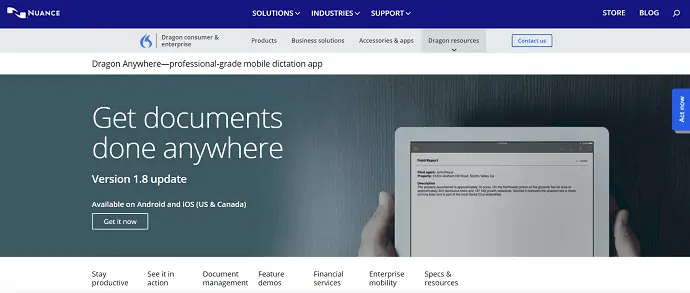
Dragon Anywhere este o aplicație de transcriere premium disponibilă pe piața actuală. Acest lucru ne oferă o precizie de 99% în transcrierea audio în text. Acesta este compatibil atât cu platformele Android, cât și cu iOS. Folosind Dragon Anywhere, puteți crea cu ușurință text din audio de orice lungime sau durată. De asemenea, oferă instrumente pentru a le edita, formata și partaja direct din aplicația în sine. Această aplicație vă permite să învățați cuvintele cum vorbiți, astfel încât să poată înțelege cu ușurință felul în care vorbiți și orice ați vorbi. Dragon Anywhere poate fi conectat la Evernote și poate accesa notele de oriunde de pe orice dispozitiv. De acolo, puteți partaja documentele către e-mail, DropBox și multe altele.
Caracteristici cheie ale Dragon Anywhere
- Fără limită pentru a transcrie
- Menține acuratețea de 99%.
- Documente ușor de partajat
- Salvează dictarea în Evernote ca document nou
Prețuri
Planurile și prețurile pentru Dragon Anywhere sunt furnizate în captura de ecran de mai jos.
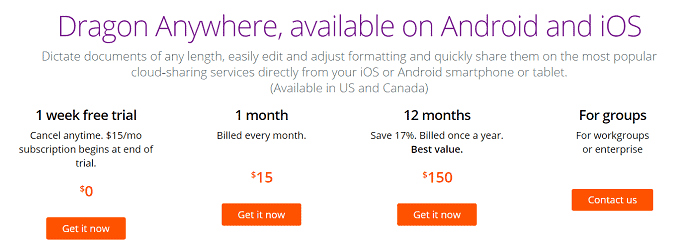
4.2 Asistent Google
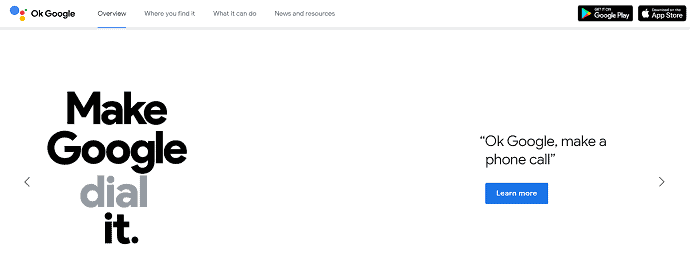
Google Assistant este cea mai familiară aplicație pentru aproape toți utilizatorii de smartphone-uri. Această aplicație vă permite să vă controlați smartphone-ul cu comenzi vocale. De asemenea, această aplicație poate funcționa și ca transcriptor. Folosind aceasta, puteți transcrie cu o acuratețe de 86%. Toate acestea se întâmplă datorită funcției de recunoaștere a vocii și vă permite să trimiteți mesaje, să efectuați apeluri și să adăugați evenimente în calendar doar cu vocea. Încă un lucru despre Google Assistant este că puteți beneficia gratuit de toate funcțiile sale. Puteți partaja cu ușurință textul transcris în Word și în alte programe de procesare a textului. Acesta este compatibil atât cu platformele Android, cât și cu iOS.
Caracteristicile Asistentului Google
- Gratuit
- Ușor de folosit
- Sigur și sigur
- funcționează și cu lucrurile tale preferate
4.3 Transcriptor Pro
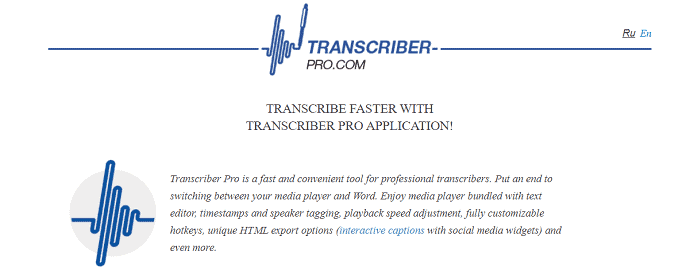
Transcriber Pro este unul dintre software-urile de transcriere disponibile pentru sistemul de operare Windows. Acest lucru vă oferă rezultate la nivel profesional. Scopul principal al acestei aplicații este de a ușura procesul de transcriere. Include câteva funcții interesante, cum ar fi realizarea de mărci de timp și, de asemenea, convertește orice sunet complicat în text într-un timp scurt. Acesta este disponibil și în versiunea de probă gratuită. Acest lucru ajută foarte mult pentru corectori.
Repere ale Transcripter Pro
- Transcrie ca un profesionist
- Funcționează mai repede
- Corectarea într-o nouă lumină
- Lucru in echipa
4.4 Note de discurs
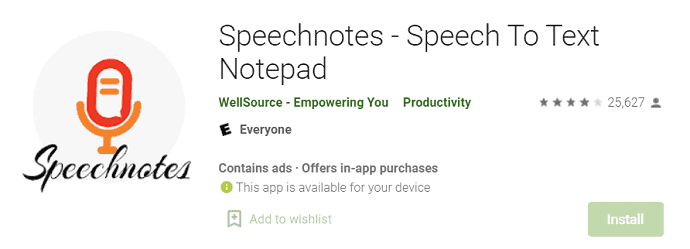
Speech Notes este o aplicație de transcriere disponibilă pentru Android. Acest lucru permite dictarea neîntreruptă și nelimitată. Aceasta este o aplicație foarte ușoară și ușor de utilizat. Recunoaște vocea sau sunetul și le transformă în text cu mare acuratețe. Speechnotes poate fi folosit și de pe site-ul său oficial fără a instala aplicația pe smartphone. Oferă o tastatură încorporată pentru adăugarea ușoară a semnelor de punctuație și editarea conținutului transcris.
Caracteristicile notelor de vorbire
- Interfață de utilizator simplă
- Backup opțional pe Google Drive
- Capitalizare și spațiere automată
- Aplicație cu greutate redusă
4.5 Note vocale – înregistrare rapidă a ideilor

Notele vocale sunt cea mai bună aplicație de luare de note care vă permite să înregistrați rapid notele și ideile importante. Acesta poate fi descărcat gratuit de pe Google Playstore. Puteți crea note, mementouri într-un mod ușor și eficient. De asemenea, puteți edita textul transcris cu tastatura virtuală și instrumentele auxiliare. Vine cu o interfață multicoloră, astfel încât să poți schimba culoarea temei în funcție de starea ta. Oferă o gamă largă de opțiuni pentru exportul și partajarea notelor transcriptate. Puteți salva/exporta notele transcriptate în format care poate fi citit de mașină (JSON) sau într-un format de text normal (TXT).
Caracteristicile Voicenotes
- Interfață simplă
- Aplicație gratuită
- Categorii de utilizatori
- Ușor de export/import
Cum să transcrieți videoclipuri/audio folosind Voicenotes
- PASUL-1: Vizitați magazinul de pe dispozitiv și căutați Note vocale. Alegeți aplicația afișată în captură de ecran și faceți clic pe Instalare.

- PASUL-2: După finalizarea instalării, Lansați aplicația și veți găsi interfața așa cum se arată în captura de ecran. Atingeți „pictograma Mic” și începeți să vorbiți. După terminarea vorbirii, acesta îl va transcrie automat în text. Faceți clic pe opțiunea de salvare pentru a salva rezultatul transcris. Faceți clic pe „trei linii” pentru a găsi opțiunile de partajare.
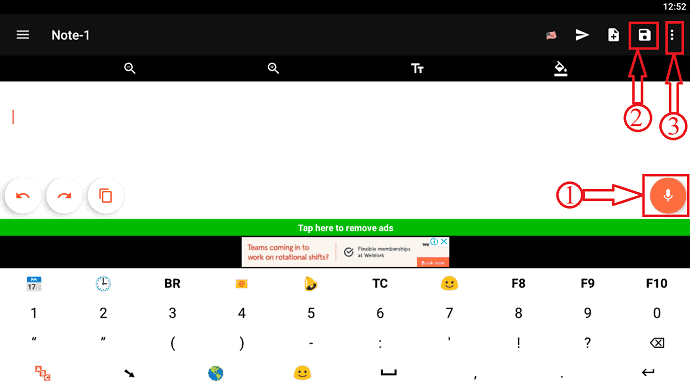
- PASUL-3: După ce faceți clic pe trei puncte , veți găsi opțiunile așa cum sunt afișate în captura de ecran. Atingeți opțiunea „trimite/distribuie text” . Apoi va apărea o fereastră care oferă toate opțiunile de partajare disponibile.
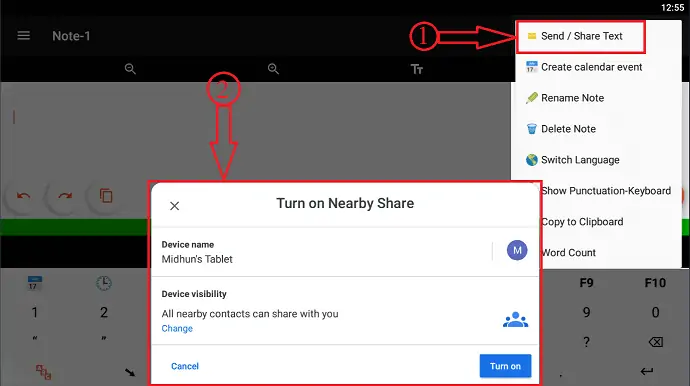
4.6 Speech Texter
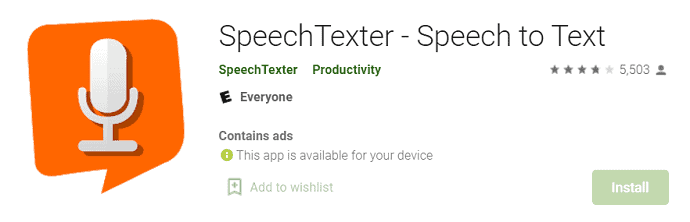
SpeechTexter este o aplicație Android care vă face să vă convertiți vorbirea/sunetul în text. Aceasta este o aplicație puternică de transformare a vorbirii în text. Vă permite să faceți o transcriere continuă cu un dicționar personalizat, cum ar fi semne de punctuație, numere de telefon, adrese etc., Această aplicație este folosită în mare parte de profesori, studenți, scriitori și bloggeri din întreaga lume. Speech Texter acceptă peste 70 de limbi cu o precizie mai mare.
Caracteristicile Speech Texter
- Creează note text
- Dicţionar
- acceptă peste 70 de limbi
- 95% din acuratețe în transcriere
Cum să transcrieți videoclipuri/audio folosind Speech Texter
- PASUL-1: Vizitați Playstore și descărcați aplicația Speech Texter pe dispozitivul dvs.
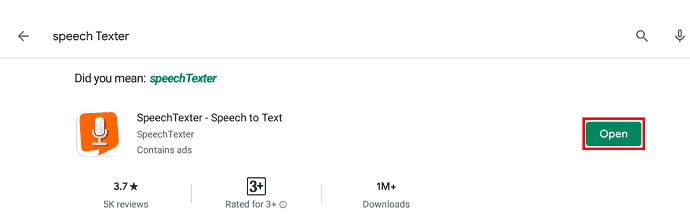
- PASUL-2: Lansați aplicația și veți găsi interfața așa cum se arată în captura de ecran. În partea stângă, veți găsi opțiunile referitoare la note precum Nou, Deschidere, Salvare și Ștergere. În timp ce în partea de jos, veți găsi opțiuni precum tastatură, copiere și microfon . Folosind opțiunea Mic, o puteți vorbi și transcrie în text. Din partea de sus din dreapta, aveți voie să alegeți limba de introducere .
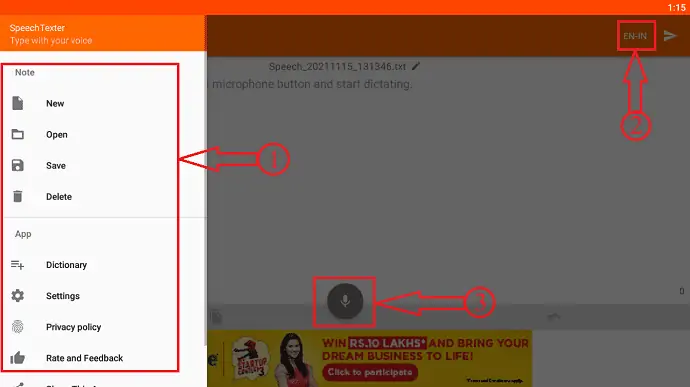
- PASUL-3: După finalizarea transcrierii, atingeți pictograma de trimitere situată în dreapta sus. Apoi arată toate opțiunile de partajare disponibile. Pe măsură ce arăt acest lucru în emulator, doar câteva opțiuni sunt disponibile pentru mine. Când utilizați acest lucru pe dispozitivul dvs. Android, sunt disponibile o mulțime de opțiuni de partajare.
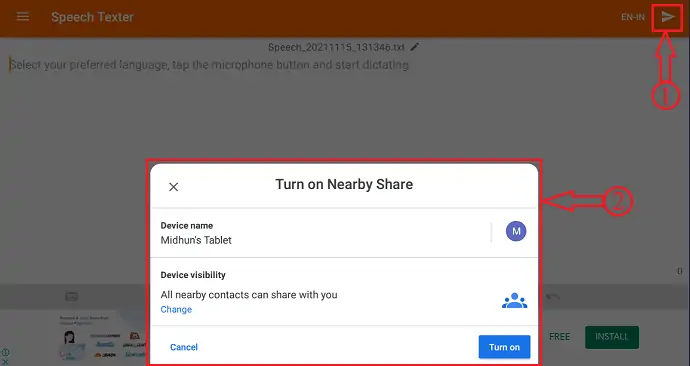
- CITEȘTE MAI MULT – Ghidul omului leneș pentru a converti videoclipurile în audio
- Mod gratuit de a face duplicarea CD-urilor audio, extragerea CD-ului în mp3
5. Instrumente de transcriere online gratuite
Tutorial video
Am oferit acest articol sub forma unui tutorial video pentru confortul cititorului nostru. Dacă sunteți interesat să citiți, săriți peste videoclipul acum și vizionați-l după finalizarea citirii acestui articol.
Nu te vor costa nimic. Dar, desigur, trebuie să înțelegi că calitatea nu va fi la fel de înaltă ca ceea ce vei obține de la software-ul profesional de transcriere. Cu toate acestea, dacă doriți să obțineți cel puțin un rezumat al unui discurs sau o prelegere importantă dintr-un videoclip, va fi suficientă utilizarea unui instrument de transcriere online gratuit.
Cunoașteți scopul transcripției video. Dacă aveți nevoie de cea mai bună soluție pentru uz profesional, luați în considerare transcrierea în timp real cu intervenție umană pentru cea mai mare rată de acuratețe. Pentru nevoi imediate care nu necesită un nivel ridicat de acuratețe, puteți utiliza instrumentele de transcriere online sau programele de transcriere încorporate de pe PC-urile sau smartphone-urile dvs.
5.1 Otranscrie
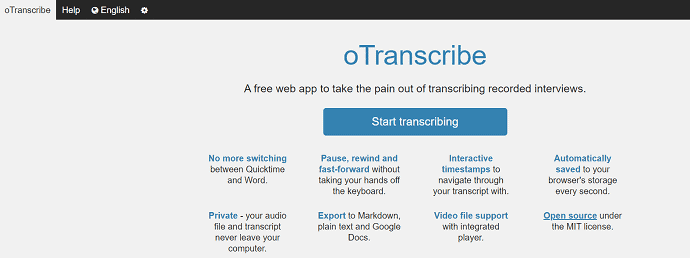
OTranscribe este un instrument gratuit cu sursă deschisă pentru transcrierea audio într-un mod eficient. Acesta vine cu o interfață de utilizator intuitivă în care puteți edita sau modifica cu ușurință rezultatul transcris. Acceptă comenzi rapide de la tastatură, astfel încât să puteți naviga cu ușurință prin transcriere. OTranscribe vă salvează progresul automat tot timpul. Importarea suportului media este o sarcină foarte simplă. Puteți importa fișierul de pe un disc local și vă permite să importați chiar și videoclipuri YouTube. Un lucru principal despre OTranscribe este că salvează fișierul de ieșire în format RTF. Deci, încercați să copiați textul pentru a-l salva în alte formate de text.
Caracteristici cheie
- Nu mai treceți între Quicktime și Word
- Comenzi rapide de la tastatură
- Marcaje temporale interactive
- Salvează progresul automat
- Player video integrat
Cum să transcrieți videoclipuri folosind OTranscribe
- PASUL-1: Vizitați site-ul oficial al OTranscribe și interfața va fi văzută ca afișată în captură de ecran. Faceți clic pe opțiunea „Începeți transcrierea” și vă va redirecționa către interfața de lucru.
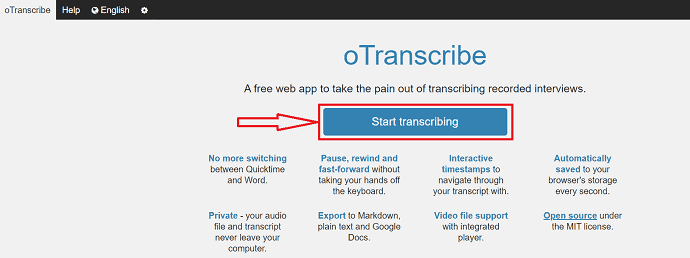
- PASUL-2: Acolo veți găsi două opțiuni pentru a importa fișierele video/audio. una este din stocarea locală, iar cealaltă opțiune este de a importa de pe YouTube. Aici, import din stocarea locală selectând opțiunea Import . Apoi va apărea o fereastră. Alegeți fișierul din acea fereastră și faceți clic pe „Deschidere” .
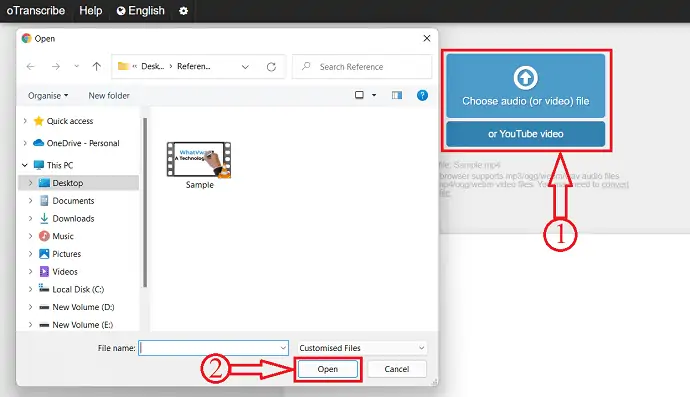
- PASUL-3: După importarea fișierului, veți găsi interfața așa cum se arată în captura de ecran. Videoclipul importat va fi afișat în partea stângă. Opțiunile de redare video vor fi disponibile în partea de sus. Un spațiu liber pentru a tasta va fi furnizat lângă videoclip. Redați videoclipul și tastați în funcție de acesta pe spațiul liber.
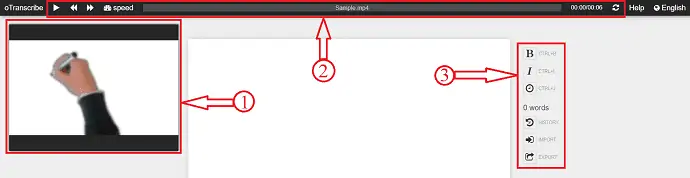
- PASUL-4: După finalizarea transcrierii videoclipului, faceți clic pe opțiunea „Export” disponibilă în partea dreaptă. Apoi va apărea lista de opțiuni. Alegeți formatul în care doriți să exportați rezultatul și apoi începe automat descărcarea.
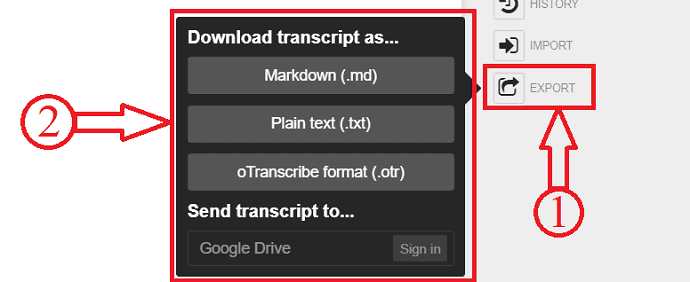
5.2 Express Scribe
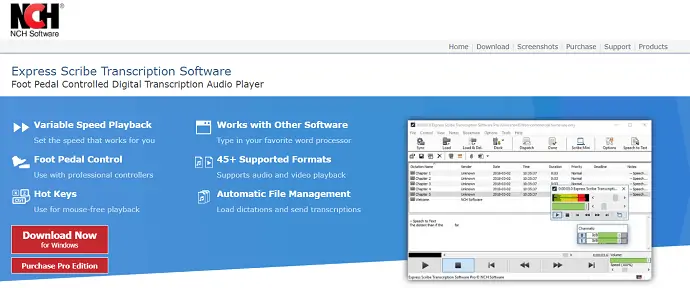
Express Scribe este un software de transcriere la nivel profesional care vă permite să convertiți audio în text cu o mare acuratețe. Puteți descărca software-ul gratuit și puteți începe transcrierea fără limitări. Dacă sunteți în căutarea unor funcții avansate, puteți achiziționa ediția pro. Acesta vine cu o interfață foarte simplă și ușor de utilizat. Express Scribe acceptă peste 45 de limbi și încarcă automat dictate și transcripții. Acesta poate fi folosit cu editori de text precum cuvântul.
Caracteristici
- Redare cu viteză variabilă
- Controlul pedalei de picior
- Taste rapide
- Funcționează cu alte programe de procesare de text
- Peste 45 de formate acceptate
- Gestionare automată a fișierelor
5.3 Transcriptorul FTW
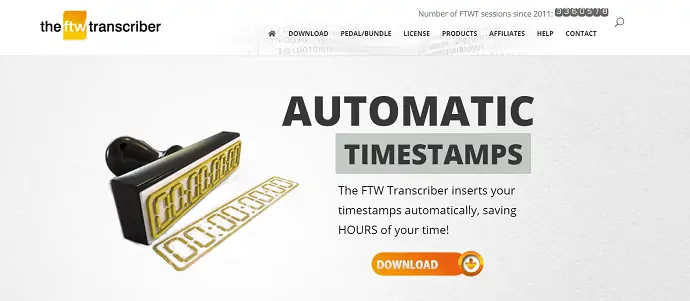
FTW Transcriber este cel mai popular software de transcriere disponibil pentru descărcare gratuită. Acesta este compatibil atât cu Android, cât și cu Windows. Folosind acest software, puteți economisi mult timp în transcrierea cuvintelor și frazelor dificile. Acest software este utilizat în multe sectoare, cum ar fi transcriptoarele solo, forțele de poliție, spitalele, parlamentele și multe altele. Menține calitatea audio superioară și oferă marcaje automate de timp. Puteți utiliza acest software cu tastele rapide care economisesc timp pentru muncă.
Caracteristici
- Calitate audio îmbunătățită
- Acceptă o gamă largă de formate, include și dss/ds2
- Compatibil cu toate procesoarele de text
- Formatarea marcajului de timp
- Asistență prietenoasă și promptă
- Cheie de licență gratuită pentru convertorul de fișiere generice
5.4 InqScribe
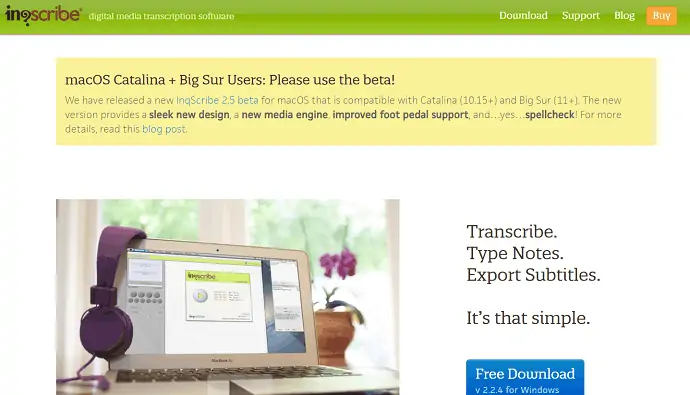
InqScribe este unul dintre cele mai bune software de transcriere media digitală. Acesta este folosit pentru transcriere, cercetare, film și multe altele. În acest software, videoclipul și textul transcris vor fi găsite unul lângă altul, ceea ce îl face ușor de manipulat. De asemenea, aveți voie să adăugați marcaje temporale, astfel încât să puteți sări rapid într-o anumită porțiune. Poate fi folosit cu Quicktime sau Windows Media pentru a stoca media oriunde. De asemenea, puteți seta comenzi rapide personalizate pe tastatură pentru o muncă precisă și rapidă. Exportarea fișierelor în InqScribe are o gamă largă de opțiuni, cum ar fi exportul sub formă de fișier sau e-mail. Încă un lucru despre InqScribe este că fișierul exportat poate fi legat direct la fluxul de lucru care include Premiere Pro, Final Cut Pro, DVD Studio Pro, YouTube, XML, HTML și altele .
Caracteristici
- Transcrie+ Tip Note
- Lucrați cu Digital Video + Audio
- Comenzi media fără mouse
- Exportați transcrieri
- CITEȘTE MAI MULT – Cele mai bune 19 programe gratuite de procesare a textului
- Cele mai bune 30 de aplicații, software și site-uri online de conversie YouTube în MP3
Concluzie
Există o mulțime de aplicații, software și servicii online disponibile pentru a transcrie videoclipuri într-un ritm mai rapid și cu precizie. Printre acestea, am menționat câteva dintre cele mai bune modalități de a transcrie videoclipuri. Alege cel mai bun mod care îți place cel mai mult și care se simte ușor de utilizat în transcrierea videoclipurilor tale. Deoarece am inclus versiunea mobilă în listă, puteți încerca și să transcrieți videoclipuri de pe mobil.
Sper că acest tutorial v-a ajutat să aflați despre cele 17 moduri de a transcrie videoclipuri în text . Dacă vrei să spui ceva, anunță-ne prin secțiunile de comentarii. Dacă vă place acest articol, distribuiți-l și urmăriți WhatVwant pe Facebook, Twitter și YouTube pentru mai multe sfaturi tehnice.
Modalități de a transcrie videoclipurile în text – Întrebări frecvente
Pot transcrie un videoclip YouTube?
Da, sigur că poți!
Pot transcrie videoclipuri pe un SmartPhone?
Da, există o mulțime de aplicații care vă permit să transcrieți videoclipuri. Și asta gratis.
Google Live Transcribe este gratuit?
Live Transcribe este gata de utilizare, oriunde aveți o conexiune WiFi sau la rețea. Se poate descărca gratuit pe peste 1,8 miliarde de dispozitive Android care operează cu 5.0 Lollipop și o versiune ulterioară.
